element-ui说明
Element 内应用在部分组件的过渡动画,你也可以直接使用,其实简单来说就是复制粘贴,具体参考 element-ui官网
淡入淡出动画(fade)
提供 el-fade-in-linear 和 el-fade-in 两种效果。
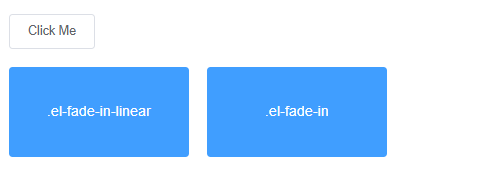
<template>
<div>
<el-button @click="show = !show">Click Me</el-button>
<div style="display: flex; margin-top: 20px; height: 100px;">
<transition name="el-fade-in-linear">
<div v-show="show" class="transition-box">.el-fade-in-linear</div>
</transition>
<transition name="el-fade-in">
<div v-show="show" class="transition-box">.el-fade-in</div>
</transition>
</div>
</div>
</template>
<script>
export default {
data: () => ({
show: true
})
}
</script>
<style>
.transition-box {
margin-bottom: 10px;
200px;
height: 100px;
border-radius: 4px;
background-color: #409EFF;
text-align: center;
color: #fff;
padding: 40px 20px;
box-sizing: border-box;
margin-right: 20px;
}
</style>
缩放(zoom)
提供 el-zoom-in-center,el-zoom-in-top 和 el-zoom-in-bottom 三种效果。

<template>
<div>
<el-button @click="show2 = !show2">Click Me</el-button>
<div style="display: flex; margin-top: 20px; height: 100px;">
<transition name="el-zoom-in-center">
<div v-show="show2" class="transition-box">.el-zoom-in-center</div>
</transition>
<transition name="el-zoom-in-top">
<div v-show="show2" class="transition-box">.el-zoom-in-top</div>
</transition>
<transition name="el-zoom-in-bottom">
<div v-show="show2" class="transition-box">.el-zoom-in-bottom</div>
</transition>
</div>
</div>
</template>
<script>
export default {
data: () => ({
show2: true
})
}
</script>
<style>
.transition-box {
margin-bottom: 10px;
200px;
height: 100px;
border-radius: 4px;
background-color: #409EFF;
text-align: center;
color: #fff;
padding: 40px 20px;
box-sizing: border-box;
margin-right: 20px;
}
</style>
展开折叠(collapse)
使用 el-collapse-transition 组件实现折叠展开效果。
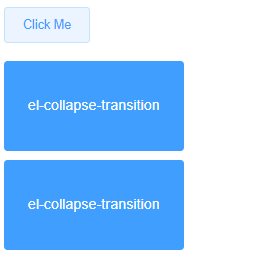
<template>
<div>
<el-button @click="show3 = !show3">Click Me</el-button>
<div style="margin-top: 20px; height: 200px;">
<el-collapse-transition>
<div v-show="show3">
<div class="transition-box">el-collapse-transition</div>
<div class="transition-box">el-collapse-transition</div>
</div>
</el-collapse-transition>
</div>
</div>
</template>
<script>
export default {
data: () => ({
show3: true
})
}
</script>
<style>
.transition-box {
margin-bottom: 10px;
200px;
height: 100px;
border-radius: 4px;
background-color: #409EFF;
text-align: center;
color: #fff;
padding: 40px 20px;
box-sizing: border-box;
margin-right: 20px;
}
</style>
按需引入
// fade/zoom 等 import 'element-ui/lib/theme-chalk/base.css'; // collapse 展开折叠 import CollapseTransition from 'element-ui/lib/transitions/collapse-transition'; import Vue from 'vue' Vue.component(CollapseTransition.name, CollapseTransition)
详情请访问 element-ui官网查看更多,最后感谢您的关注。thankyou!!!